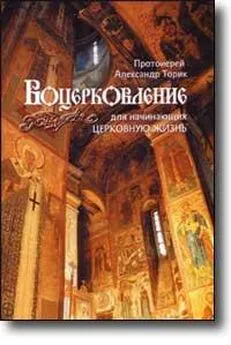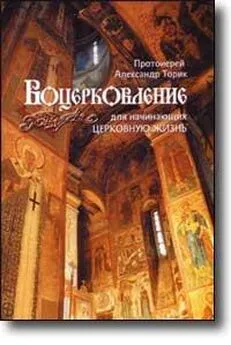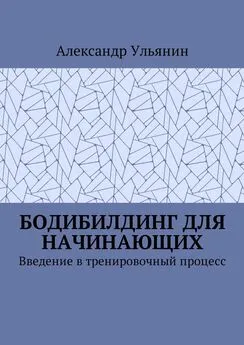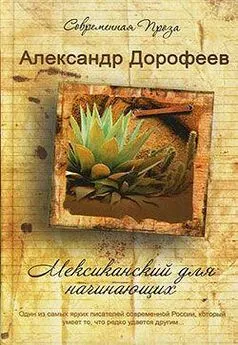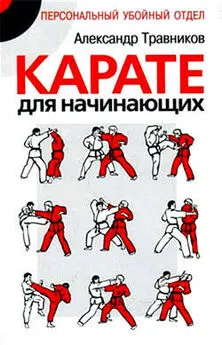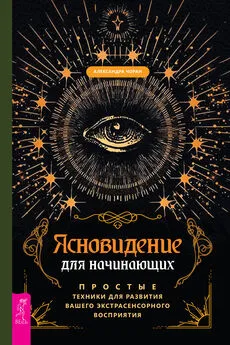Александр Заика - Photoshop для начинающих
- Название:Photoshop для начинающих
- Автор:
- Жанр:
- Издательство:РИПОЛ классик
- Год:2013
- Город:Москва
- ISBN:978-5-386-0647
- Рейтинг:
- Избранное:Добавить в избранное
-
Отзывы:
-
Ваша оценка:
Александр Заика - Photoshop для начинающих краткое содержание
Эта книга для начинающих пользователей, желающих освоить работу в последней версии популярного графического редактора Adobe Photoshop CS6. В книге рассмотрены приемы работы, которые необходимы для обработки цифровых фотоснимков. В частности, книга затрагивает следующие основные темы: особенности использования различных графических форматов, кадрирование фотоснимков, выделение объектов на фотоснимках, работа со слоями, тоновая коррекция, цветокоррекция, коррекция резкости, ретушь фотоснимков, восстановление старых и поврежденных фотографий, подготовка фотографий для печати и для Интернета.
Photoshop для начинающих - читать онлайн бесплатно ознакомительный отрывок
Интервал:
Закладка:
Используя подобную технику можно совместить и несколько изображений, расположенных на нескольких слоях. Для управления маской слоя можно воспользоваться группой команд меню Слои > Слой-маска. С помощью этих команд можно удалить маску слоя, выключить ее, или выполнить другие действия.
К слоям можно применять различные стили (их еще называют эффектами слоев). Для настройки стилей слоя служит кнопка Добавить стилив нижней части палитры Слои. При щелчке по этой копке появляется меню, в котором можно выбрать нужный стиль. Надо отметить, что к слою можно одновременно применять несколько стилей, а при выборе любого из стилей открывается окно, где можно настраивать параметры каждого отдельного стиля, и, при необходимости, включать несколько стилей. Например, на рис 2.28. мы добавили к слою, изображения, где мы рисовали кистью (это изображение и его набор слоев можно увидеть на рис. 2.24.) стиль Тиснение. Можно заметить, что линия, нарисованная кистью, при применении данного стиля стала объемной.
Рис. 2.28. Применение стиля слояЕсли при работе с многослойным изображением нужно свести все слои в единое изображение, можно воспользоваться командой Слои > Выполнить сведение. При этом нужно учитывать, что информация о слоях будет потеряна, поэтому, при работе с многослойными изображениями желательно периодически создавать их резервные копии, сохраняя файл под новым именем. Так, если работа зашла в тупик, вы сможете легко вернуться к одному из ее предыдущих этапов.
Надписи
Текст играет в Photoshop не последнюю роль. Возможности программы по созданию надписей просто безграничны – при желании можно использовать при создании текстов весь художественный арсенал программы.
Текст в Photoshop бывает двух видов. Первый – это обычный текст, для набора которого используются инструменты Горизонтальный тексти Вертикальный текст. Создавая текст этими инструментами вы, фактически, создаете новый текстовый слой, а настройка параметров отображения текста здесь не отличается от настройки параметров в любом текстовом редакторе.
Второй вид текста – это текст-маска или текст-выделение. Для того чтобы создать такой текст, используют инструменты Горизонтальный текст-маскаи Вертикальный текст-маска. Эти инструменты не создают нового слоя, результат их работы – выделение в форме текста. Рассмотрим особенности работы с этими видами текста.
Обычный текст
Для того, чтобы добавить обычный текст в документ Photoshop, выберем инструмент Горизонтальный тексти щелкнем им в том месте документа, куда мы хотим добавить текст (рис. 2.29.).
В месте, куда мы будем вводить текст, появится курсор. Но прежде чем напечатать первую букву – надо настроить свойства текста. Эти свойства можно будет менять и после того, как текст вы напечатали – надо будет просто выделить текст и поменять его свойства.
Для того, чтобы писать текст в определенной области документа – выбрав инструмент Горизонтальный текстнарисуйте с его помощью рамку, в которой и будет располагаться текст. По умолчанию текст располагается на одной линии.
Рис. 2.29. Добавление текста
Наберем какую-нибудь фразу. Пусть это будет надпись черного цвета: «Текст в Photoshop», сделанная гарнитурой Arial, стилем Bold Italic(полужирный курсив), размером шрифта 72 пункта, выровненная по левому краю и сглаженная с помощью параметра сглаживания Плавное. После того, как надпись набрана, переместим курсор чуть ниже надписи – он превратится в подобие инструмента для перемещения слоев – и переместим надпись к центру документа (рис. 2.30.).
Теперь давайте рассмотрим свойства текста, доступные на панели свойств, начав с левой части панели.
Изменить направление текста с горизонтального на вертикальный и наоборот можно, щелкнув по кнопке Вкл./выкл. ориентацию текста.
За гарнитуру шрифта, которой будет набран текст, отвечает соответствующий список. Открыв этот список, вы увидите названия гарнитур и их образцы. Обратите внимание на то, что далеко не все шрифты, установленные на компьютере, поддерживают кириллицу – то есть, если вы попытаетесь набрать таким шрифтом русский текст – вместо этого шрифта к нему будет применен стандартный шрифт.
Рис. 2.30. Введенный текстЗа стиль начертания шрифта отвечает список Задайте начертание– здесь доступно несколько установок (порой их очень много), количество которых зависит от выбранной гарнитуры шрифта. Например, у шрифта Arial есть четыре возможных стиля – Regular(Обычный), Italic(Курсив), Bold(Полужирный), Bold Italic(Полужирный курсив).
Список Задайте кегльпозволяет установить размер текста. Для подбора подходящего размера попробуйте разные установки этого параметра.
Список Задайте метод сглаживанияпозволяет установить метод сглаживания контуров текста. Предусмотрено несколько установок сглаживания. В частности это следующие:
• Не показывать– сглаживание не используется.
• Резкое– при сглаживании увеличивается резкость букв.
• Четкое– эффект похож на предыдущий.
• Насыщенное– при сглаживании буквы становятся толще, «тяжелее»
• Плавное– контуры букв становятся как можно более гладкими.Дальше на панели свойств идут три кнопки для управления выключкой (выравниванием) текста. Здесь доступны команды для выравнивания текста по левому краю, по центру и по правому краю. Если вам нужно выровнять текст по ширине – воспользуйтесь кнопкой Полное выравниваниена палитре Абзац. Ее, а так же палитру Символ, которая содержит дополнительные команды для работы с текстами, можно открыть с помощью соответствующей кнопки в панели свойств текста или из меню Окно.
Параметр с подписью Задайте цвет текстаотвечает за цвет текста.
Кнопка с подписью Создает деформированный текстпозволяет применять к тексту различные искажения. При нажатии на эту кнопку открывается окно, содержащее предустановки для искажения текста и элементы управления для их настройки (рис. 2.31.).
В окне Деформировать текстесть список Стиль, который содержит предустановленные стили искажений. После выбора какого-нибудь стиля становятся доступными ползунки в нижней части окна, служащие для настройки этого стиля. В частности, в применении к эффекту с названием Дугойпараметр Изгиботвечает за изгиб дуги – причем, если изгиб уменьшается – увеличивается высота букв. Параметр Искажение по горизонталиотвечает за искажение текста в горизонтальной плоскости, а Искажение по вертикали– за искажение текста в вертикальной плоскости. Лучше всего попробовать эти ползунки в действии для того, чтобы понять, как именно они влияют на текст. Остальные предустановки, доступные в списке Стиль, поддерживают те же самые настройки, однако для разных предустановок эти параметры имеют различный смысл.
Читать дальшеИнтервал:
Закладка: